Quando si crea un foglio di lavoro di Excel, ad esempio per tenere traccia del mutuo o del budget, può essere utile avere a portata di mano un componente aggiuntivo per Office direttamente nel foglio di lavoro. Ecco come fare per inserire un componente aggiuntivo.
Importante: Nuovo nome per le app per Office: componenti aggiuntivi per Office. Stiamo aggiornando i prodotti, la documentazione, gli esempi e altre risorse per riflettere la variazione del nome della piattaforma da "app per Office e SharePoint" a "componenti aggiuntivi di Office e SharePoint". Questa modifica è stata apportata per distinguere meglio la piattaforma delle estensioni dalle app (applicazioni) per Office. Mentre la modifica viene implementata, è possibile che le finestre di dialogo e i messaggi visualizzati nell'applicazione siano diversi da quelli illustrati in questo articolo.
-
Fare clic su File > Ottieni componenti aggiuntivi.
In alternativa, è possibile fare clic su Home > Componenti aggiuntivi.
-
È possibile installare direttamente i componenti aggiuntivi da questa pagina o selezionare Altri componenti aggiuntivi da esplorare.
-
Nella casella Componenti aggiuntivi per Office fare clic sulla scheda Store.
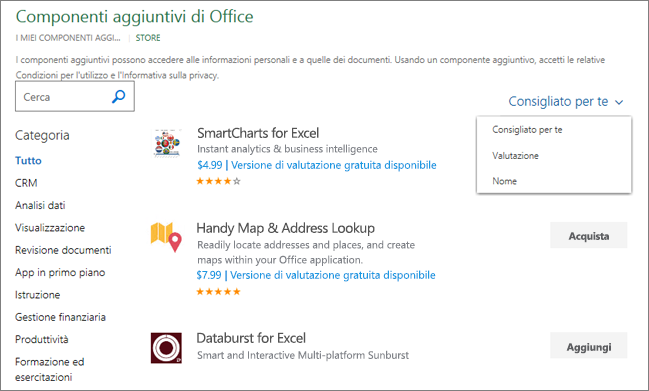
-
Cercare il componente aggiuntivo desiderato. È possibile esplorare tutto lo Store selezionando Tutto oppure cercare nelle singole categorie, ad esempio Produttività. Si possono filtrare i risultati in base al nome del componente aggiuntivo o alla valutazione o provare a usare l'opzione Consigliato per te. Per cercare un componente aggiuntivo si può anche usare la casella di ricerca.
Una volta trovato il componente aggiuntivo adatto, fare clic su Aggiungi o Acquista. Per maggiori dettagli su un componente aggiuntivo, fare clic sul nome per visualizzare altre informazioni, tra cui una descrizione più completa, l'informativa sulla privacy, le domande frequenti e le recensioni dei clienti. Quindi fare clic su Aggiungi o Acquista nella pagina di descrizione del componente aggiuntivo che si vuole ottenere.
-
Se viene richiesto di eseguire l'accesso, digitare l'indirizzo di posta elettronica e la password usati per accedere alle applicazioni di Office.










